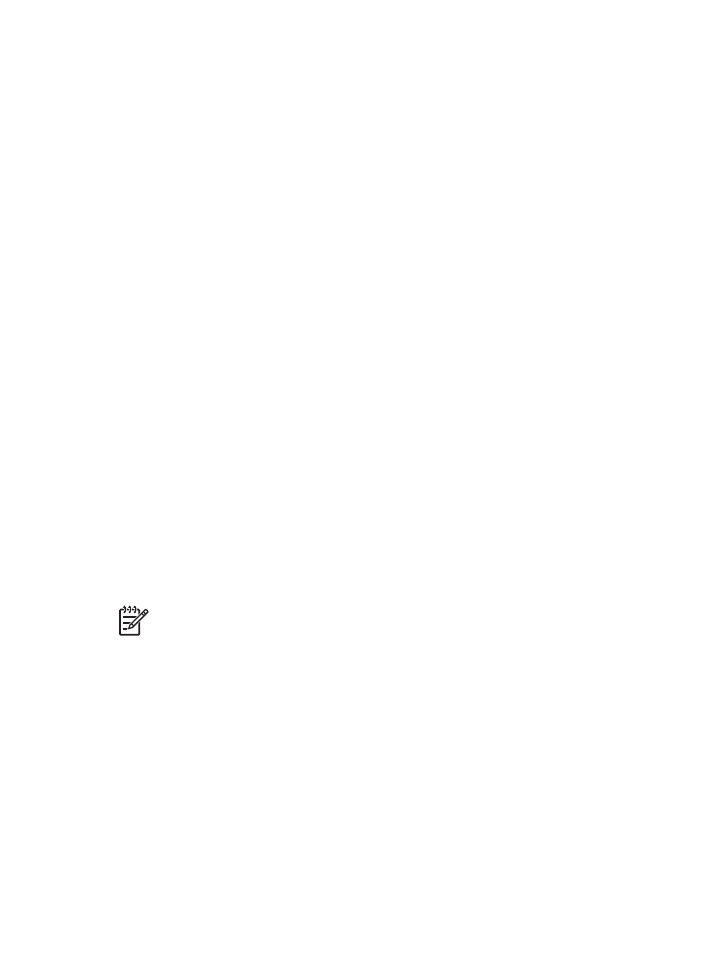
安装打印墨盒
●
设置自动关闭功能
●
校准打印墨盒
●
校准颜色
●
自动清洗打印墨盒
●
打印测试页
●
查看估计墨水量
●
维护打印机机身
●
去除皮肤和衣物上的墨水
●
手动清洗打印墨盒
●
维护打印墨盒
●
打印机工具箱
安装打印墨盒
当您需要更换打印墨盒时,请确定您拥有可用于打印机的正确打印墨盒,然后才
将它们安装到打印墨盒底座中。
打印墨盒组合
对于多数的文档打印,使用三色打印墨盒以及黑色打印墨盒。对于照片打印,请
结合使用三色打印墨盒和照片打印墨盒。要打印高质量的黑白照片,请将灰色照
片打印墨盒和三色打印墨盒联合使用。
始终将三色打印墨盒安装于打印墨盒底座的左侧。
将黑色、照片打印墨盒,或灰色照片打印墨盒安装到打印墨盒底座的右侧。
注意
要简易识别安装打印墨盒时的底座侧面,请将打印墨盒标签上的符
号,与打印墨盒底座上方的符号匹配。
选择号
购买替换打印墨盒时,请查看打印墨盒的选择号。
您可以在三个地方找到选择号:
●
选择号标签:查看您替换的打印墨盒上的标签。
用户指南
101
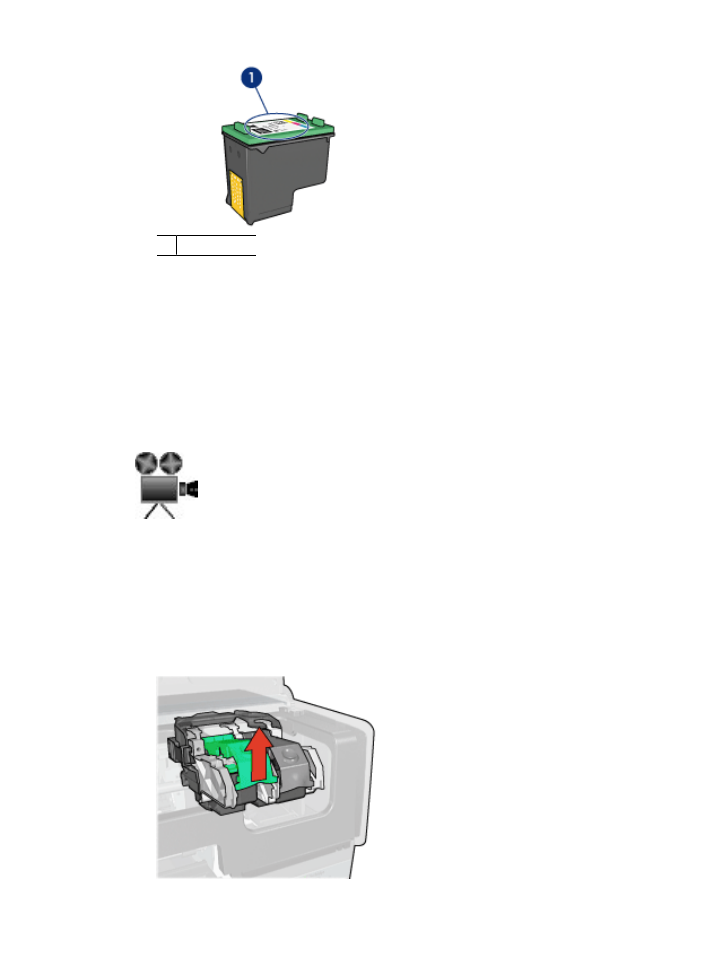
1
选择号标签
●
打印机文档:要获得打印墨盒选择号的列表,请参阅打印机随附的参考指南。
●
“打印墨盒信息”对话框:要获得打印墨盒选择号的列表,请打开打印机
工
具箱
,单击“估计墨水量”标签,然后单击“打印墨盒信息”按钮。
墨水备份模式
打印机可以在仅安装一个打印墨盒的情形下操作。有关详情,请参阅
墨水备份模
式
。
安装说明
要安装打印墨盒,请执行以下步骤:
1.
检查打印机电源是否已打开。
2.
在进纸盘内装入
Letter
或
A4
尺寸的普通白纸。
3.
打开打印机顶盖。
4.
等待直到打印墨盒底座移到打印机的右侧以及闲置和安静,然后将打印墨盒
闩提起到打开位置。
第
10
章
102
HP Deskjet 6980 series
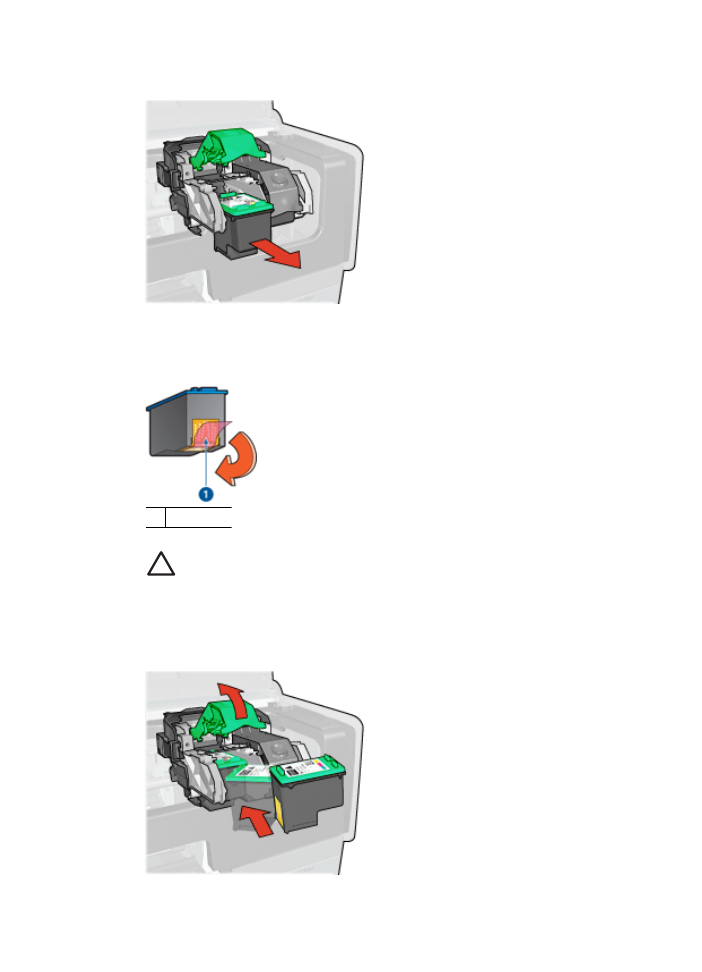
5.
将打印墨盒滑出打印墨盒底座。
6.
将替换打印墨盒从包装中取出,小心撕下胶带。握住打印墨盒,使铜带位于
下方且朝向打印机。
1
撕下胶带
小心
不要触摸打印墨盒墨水喷嘴或铜质触点。触摸这些部件将会引
起墨水阻塞、不喷墨和电路接触不良。不要卸下铜带。它们是必需的
电子触点。
7.
握住打印墨盒,使铜带位于下方以及朝向打印机,然后将打印墨盒滑入底
座。如图所示。
用户指南
103

8.
向下推打印墨盒闩直到卡入定位。
9.
合上打印机顶盖。
打印机将会自动打印校准页。
有关存放打印墨盒的信息,请参阅
维护打印墨盒
。
有关回收空打印墨盒的信息,请参阅
打印墨盒回收利用
。
警告
将新的和用过的打印墨盒放在儿童接触不到的地方。